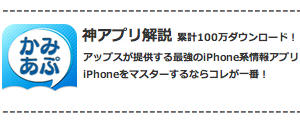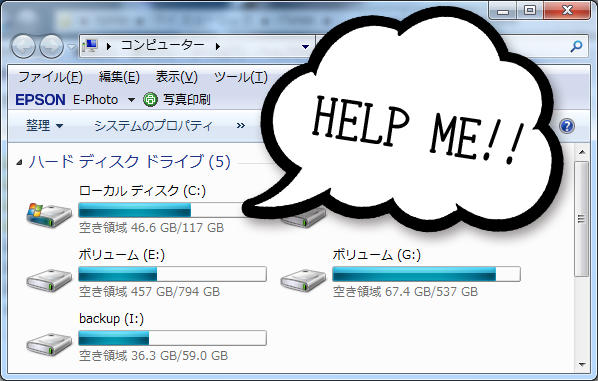ども!ともぞう(@tomozo_1975)です。
昨日、Windowsで外付けHDDにiTunesデータを移動する方法をご紹介しましたが、今日はMac でiTunesのデータを丸ごとUSBメモリに移動する方法をご紹介いたします。
Windowsとほとんど同じ手順で簡単に移動する事ができますよ!
MacでiTunesデータを移動する手順はWindowsと一緒です。違うのはデータの場所だけです。
iTunesのデータはMac OS Xの場合、「/ユーザ/”あなたのユーザ名”/ミュージック」に入っています。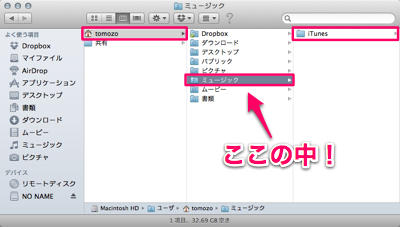
私のMacでフォルダ容量を確認すると、25GBもありました!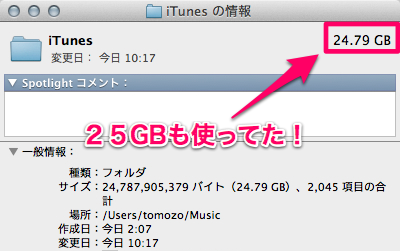
私のMac Book AirはSSD128GBなのでこれは痛いです。なんとか空き容量を増やしたい!
そこで今回はUSBに接続したMicroSDHCカードへデータを移動させてみます。
iTunesから環境設定の詳細にある「[iTunes Media]フォルダーを整理する」にチェック。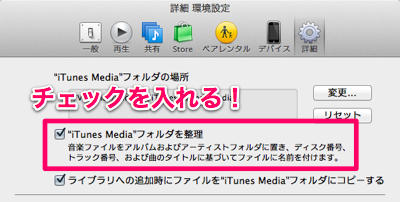
iTunesのメニューのファイルからライブラリ⇛「ライブラリの整理」を選んで、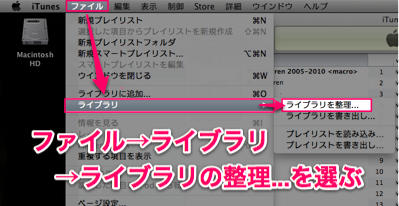
「ファイルを統合」にチェックを入れてOKを押したら準備完了!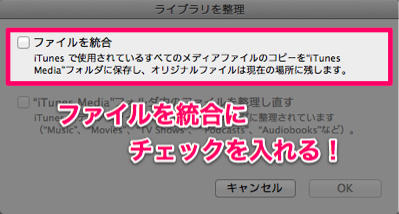
iTunesのフォルダをMicroSDHCカードにドラッグアンドドロップでコピーします。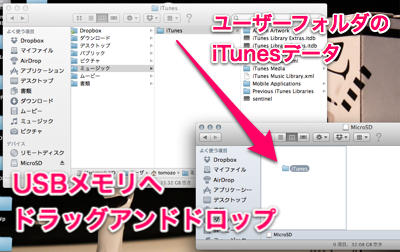
※移動後の動作を確認するまでは元のiTunesフォルダは削除しない事をおすすめします。
データ転送速度の早いMicroSDHCカードを使いましたが、時間は結構かかりました。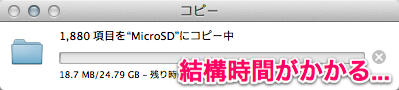
コピーが完了したらOptionを押し続けたままiTunesを起動します。
すると、以下の画面が出るので「ライブラリを選択…」を選んで、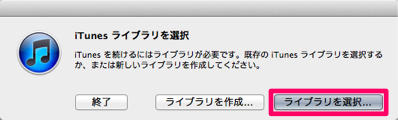
移動したiTunesフォルダにある「iTunes Library.itl」というファイルを選択したら完了!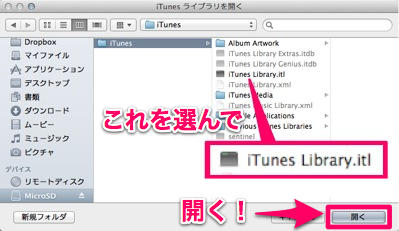
最後にデータがちゃんと移動できているか確認しておしまいです。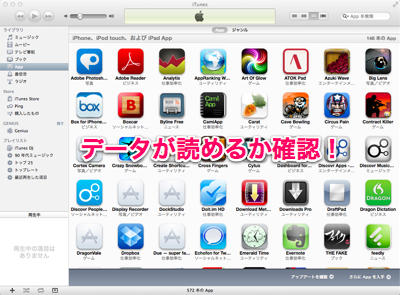
私のSSD空き容量もiTunseフォルダ分増えてひと安心!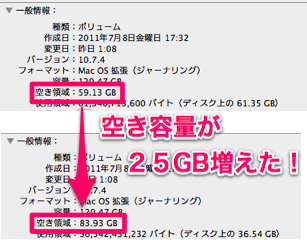
この方法を使ってWindowsからMacへデータの移行、MacでiTunesフォルダの移動とやってみましたが、一度覚えてしまえば、思っていたより簡単でした。
なにかと応用の効く方法なので覚えておいて損はないと思います!
参考:iTunesのライブラリの移動・バックアップ: Apple サポートコミュニティ
今回はこちらの小型のUSBカードリーダーとMicroSDHCカードをUSBメモリの代わりにして容量を確保しました。
※MacBook ProとMacBook Air 13″の方はSDHCメモリのみでもOKです。
iBUFFALO カードリーダー/ライター microSD対応 超コンパクト ブラック 680円

Samsung 超高速 microSDHC 32GB Class10 SD変換アダプター付属 サムスン クラス10 2,680円
こんな感じでUSBカードリーダーにMicroSDHCカードを入れます。ほんとちっちゃい!
MacBook Air 11″ に付けてみたところ。
MicroSDHCカードは転送速度が早いClass10のタイプを買ったので、読み込み速度が遅いと感じることはありませんでした。
付けっぱなしでも全然ジャマにならないのでオススメですよ!
関連記事
ごっそり容量を確保!iTunesのデータを丸ごと外付けHDDに移動する方法 for Windows
以上、ともぞう(@tomozo_1975)がお送りしました!